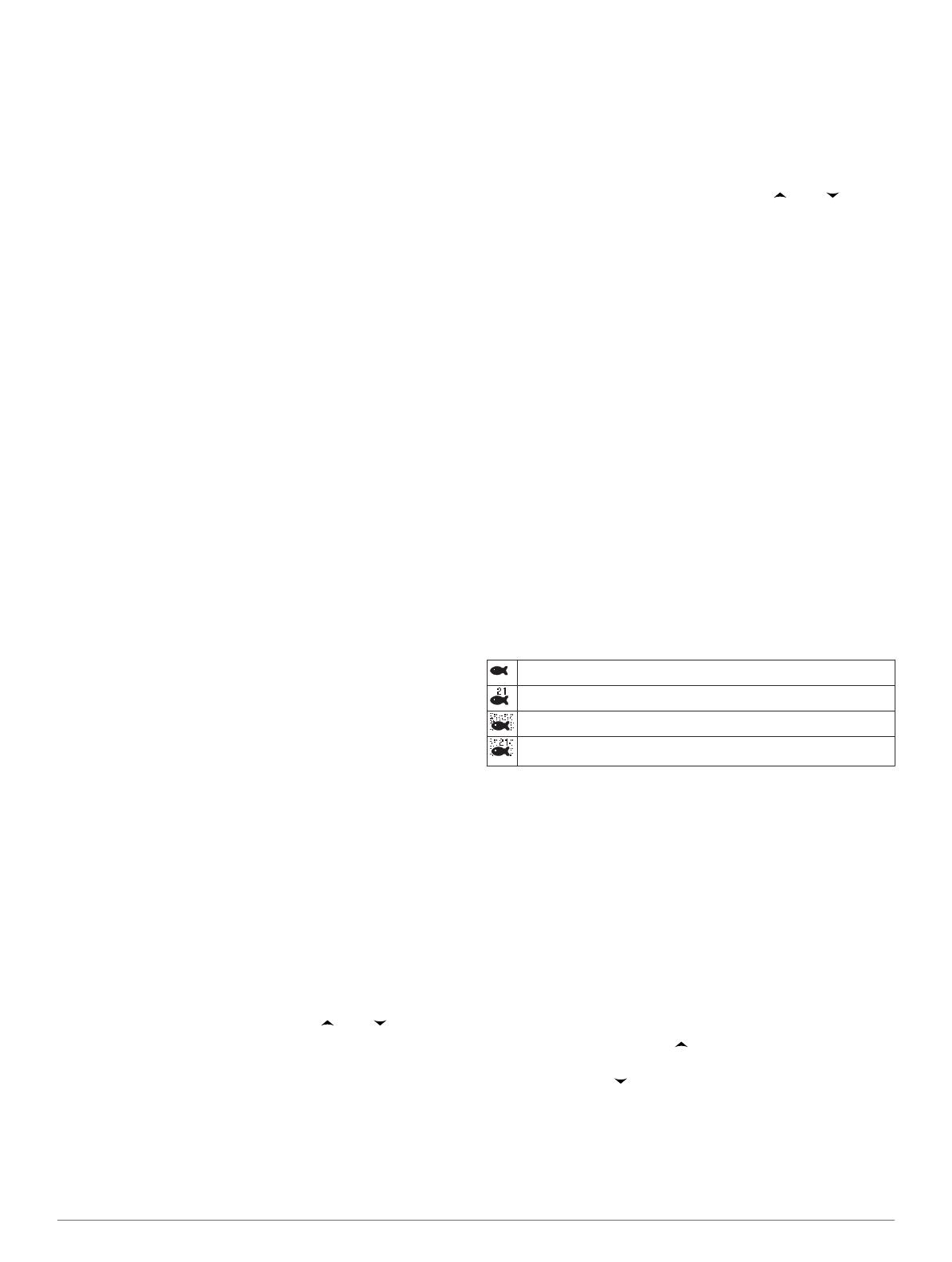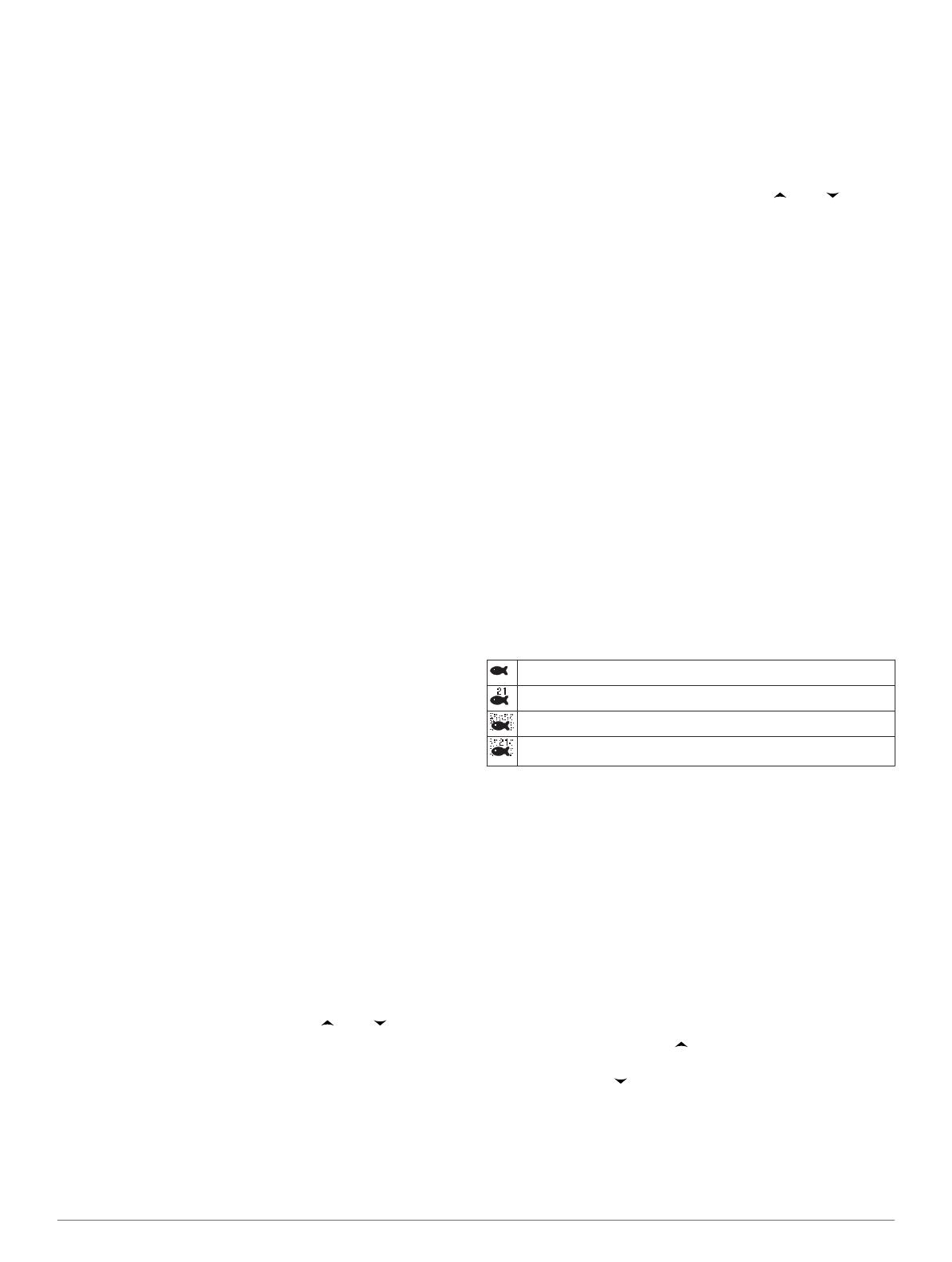
Sonar
Zobrazení sonaru DownVü
POZNÁMKA: Technologii sonaru a převodníků DownVü
nepodporují všechny modely.
POZNÁMKA: Pro příjem skenovacího sonaru DownVü je nutný
kompatibilní kreslič map nebo echolot a kompatibilní převodník.
Vysokofrekvenční sonar DownVü poskytuje jasnější obraz
prostoru pod lodí, s podrobněji vykreslenými strukturami, které
loď míjí.
Klasické převodníky používají kuželový paprsek. Technologie
skenovacího sonaru DownVü emituje úzký paprsek, který má
tvar podobný paprsku používanému v kopírovacích strojích.
Tento paprsek poskytuje jasnější obraz podobný obrázku toho,
co se nachází pod lodí.
Frekvence sonaru
POZNÁMKA: Dostupné frekvence závisí na používaném
převodníku.
Nastavení frekvence napomáhá přizpůsobení sonaru
konkrétním účelům a indikaci hloubky vody.
Vyšší frekvence používají menší šířky paprsku a jsou
výhodnější pro provoz při vysoké rychlosti a na neklidném moři.
Vyšší frekvence také poskytují lepší rozlišení dna a teplotního
gradientu.
Nižší frekvence využívají větší šířky paprsků, které pokryjí větší
oblast a umožňují zobrazit více cílů. Současně ale vytvářejí více
hluku na povrchu a redukují kontinuitu signálu na neklidném
moři. Větší šířky paprsku vytvářejí větší oblouky pro návrat cílů,
což je ideální pro lokalizaci ryb. Větší šířky paprsku jsou také
vhodnější pro hlubokou vodu, protože nízkofrekvenční paprsek
lépe proniká vodou. Jsou využitelné pro hledání struktur jako
jsou například hromady větví.
Výběr frekvence
1
Vyberte možnost MENU.
2
Vyberte možnost Frekvence nebo FREKVENCE.
3
Zvolte frekvenci.
Úprava rozsahu měřítka hloubky
Můžete upravit rozsah měřítka hloubky zobrazeného na pravé
straně obrazovky. Automatické nastavení rozsahu udržuje dno
v dolní třetině obrazovky sonaru a může být užitečné pro
sledování dna při pomalých nebo středních změnách terénu.
Pokud se hloubka dna dramaticky mění, například na spádu
dna nebo hraně útesu, ruční nastavení rozsahu umožní
zobrazení specifického rozsahu hloubky. Dno se na obrazovce
bude zobrazovat tak dlouho, dokud bude v ručně nastaveném
rozsahu.
1
Vyberte možnost MENU > Rozsah.
2
Vyberte možnost.
• Chcete-li zařízení umožnit upravovat rozsah automaticky
na základě hloubky, vyberte možnost Automatické.
• Chcete-li zvětšit nebo zmenšit rozsah manuálně, vyberte
možnost Manuální a vyberte ikonu nebo .
POZNÁMKA: Nastavení rozsahu na jedné stránce aplikuje
změnu nastavení na všechny stránky.
Nastavení změny velikosti
Změny velikosti můžete nastavovat manuálně pomocí stanovení
rozsahu a pevné počáteční hloubky. Pokud je například hloubka
15 metrů a počáteční hloubka 5 metrů, bude zařízení
zobrazovat zvětšenou oblast od hloubky 5 metrů do hloubky
20 metrů.
Můžete také specifikovat rozsah a nechat zařízení upravovat
změnu velikosti automaticky. Zařízení bude vypočítávat oblast
změny velikosti ode dna. Pokud například vyberete rozsah
10 metrů, bude zařízení zobrazovat zvětšenou oblast ode dna
do výšky 10 metrů nad dnem.
1
Vyberte možnost MENU > Zoom.
2
Vyberte možnost Manuální nebo Automatické.
3
Vyberte možnost Rozsah a vyberte ikonu nebo pro
zvýšení nebo snížení zvětšení zobrazované oblasti.
4
V případě potřeby vyberte možnost Hloubka pro nastavení
okna změny velikosti nahoru nebo dolů.
POZNÁMKA: Okno změny velikosti sleduje dno pouze
v automatickém režimu.
Pozastavení obrazovky sonaru
Vyberte možnost MENU > Pozastavit.
Nastavení rychlosti procházení sonaru
Můžete nastavit rychlost, jakou sonar prochází zprava doleva.
Vyšší rychlost procházení zobrazí více detailů, zejména při
pohybu nebo lovu vlečením. Nižší rychlost procházení prodlouží
dobu zobrazení informací na obrazovce.
1
Vyberte možnost MENU > Nastavení > Sonar >
Procházení.
2
Vyberte rychlost procházení.
POZNÁMKA: Nastavení rychlosti procházení na jedné
stránce aplikuje změnu nastavení na všechny stránky.
Konfigurace zobrazování pozastavených
cílů
POZNÁMKA: Konfigurace zobrazování pozastavených cílů na
jedné stránce aplikuje změnu nastavení na všechny stránky.
POZNÁMKA: Tato funkce není k dispozici u všech převodníků.
Zobrazí pozastavené cíle jako symboly.
Zobrazí pozastavené cíle jako symboly s informací o hloubce cíle.
Zobrazí pozastavené cíle jako symboly s informací sonaru o pozadí.
Zobrazí pozastavené cíle jako symboly s informací sonaru o pozadí a
informací o hloubce cíle.
1
Vyberte možnost MENU > Nastavení > Sonar > ID ryby.
2
Vyberte možnost.
Nastavení úrovně zesílení a šumu sonaru
Na obrazovce sonaru můžete nastavit úroveň zesílení a šumu.
Nastavení úrovně zesílení ovlivňuje citlivost přijímače sonaru a
lze jím kompenzovat vliv hloubky a čistoty vody. Zvýšení úrovně
zesílení zobrazí více detailů, snížení redukuje nežádoucí odrazy
na obrazovce.
POZNÁMKA: Nastavení úrovně zesílení na jedné stránce
aplikuje změnu nastavení na všechny stránky.
Ruční nastavení úrovně zesílení
1
Vyberte možnost MENU > Kontrola úrovně zesílení >
Manuální.
2
Opakovaně tiskněte ikonu , dokud se na obrazovce v části
zobrazující vodu nezačne objevovat šum.
3
Stisknutím ikony úroveň zesílení mírně snižte.
Automatické nastavení úrovně zesílení
1
Vyberte možnost MENU > Kontrola úrovně zesílení.
2
Vyberte možnost:
• Pokud chcete automaticky zobrazit vyšší citlivost, slabší
navrácené signály sonaru s větším šumem, vyberte
možnost Automatická vysoká hodnota.
2 Sonar